В этой статье будет показано, как очистить кеш Microsoft Teams. Кэш-файлы — это файлы, которые носят временный характер, но необходимы для правильной работы любой программы. Кэш-файлы необходимы для правильной работы программного обеспечения. Каждая программа содержит кеш, и мы также поговорим о классический метод очистки кешей приложений.
Возможно, что программное обеспечение станет неработоспособным, если кэш будет поврежден или устареет. Если кеш может стать слишком большим, это может снизить производительность приложения и занять много места на жестком диске вашего компьютера.
В этой статье мы расскажем вам, как очистить кеш для Microsoft Teams на устройствах Mac и Windows. Независимо от того, какое устройство вы используете, очистка кеша Teams не заставит вас долго ждать.
Содержание: Часть 1. Должен ли я удалить кеш моей команды?Часть 2. Как очистить кэш Microsoft Teams на разных устройствахЧасть 3. Быстрый и простой способ очистить кэш Microsoft Teams на MacЧасть 4. Вывод
Часть 1. Должен ли я удалить кеш моей команды?
Может потребоваться очистить кеш Microsoft Teams, чтобы решить некоторые проблемы. Например, очистка кеша в Microsoft Команды может быть полезно, когда проблемы с приложениями или чатом появляются в собственном приложении Teams, но не могут быть воспроизведены в веб-приложении Teams.
Когда статическая вкладка открывает пустую страницу вместо отображения какой-либо информации, это распространенная ошибка в Microsoft Teams, которую часто можно устранить, очистив кеш. Очистка кэша Microsoft Teams может помочь решить спорадические проблемы с функцией телефона в Teams.
Как один из лучшие приложения для командного чата, Microsoft еще не внедрила удобный механизм для очистки кеша одним щелчком мыши, но они работают над этим.
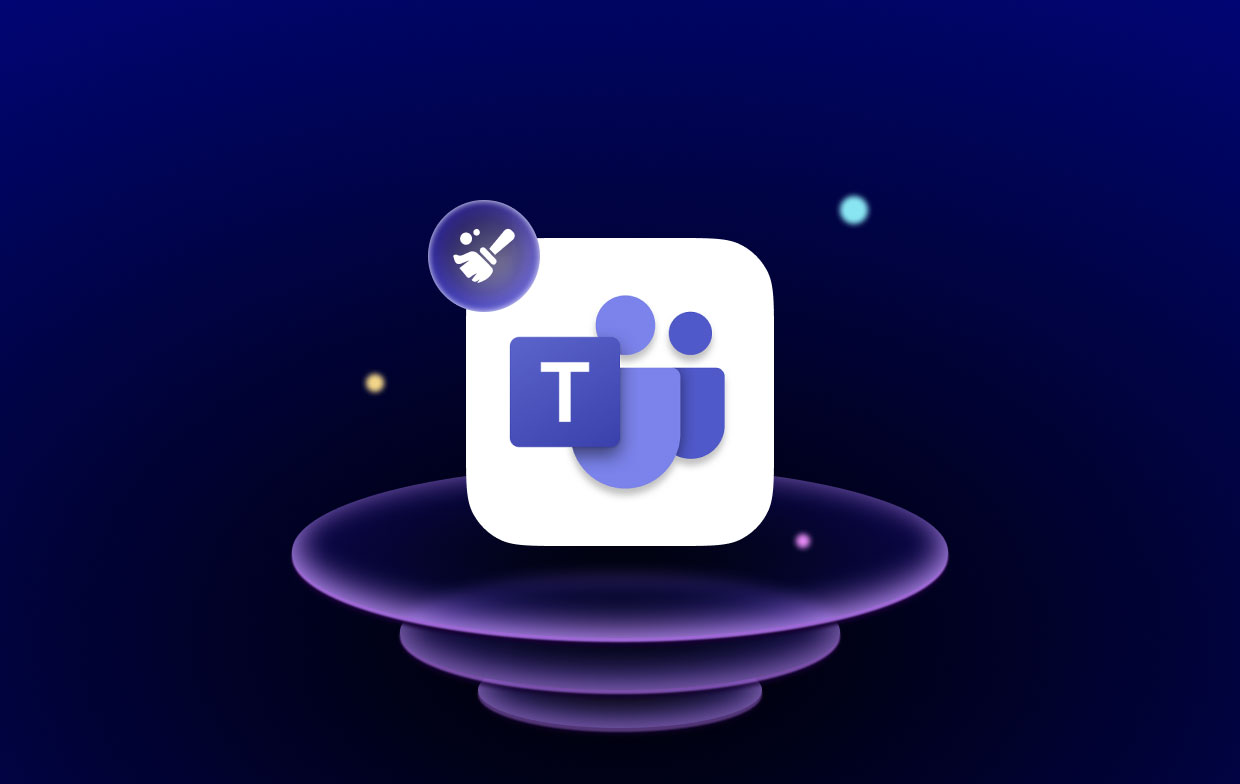
По сути, очистка кеша Microsoft Teams часто является первым шагом в решении любой проблемы с Teams. Это заставляет Teams повторно загружать всю кэшированную информацию и устраняет множество проблем.
Часть 2. Как очистить кэш Microsoft Teams на разных устройствах
Как стереть кеш на любом Mac при использовании Microsoft Teams
При использовании Mac "Поддержка приложений" каталог, где хранится большинство кэшированных файлов.
- Запустить Finder выбрав Go из меню в верхней части экрана, а затем выбрав Перейти в папку...
- В новом открывшемся окне поиска введите
~/Library/Application Support/Microsoft/Teamsи нажмите "ПоискКнопка ". - После открытия папки найдите файлы Code Cache, Cache и GPUCache и удалите их все. Вы можете удалить их, щелкнув по ним правой кнопкой мыши и выбрав «Переместить в корзину", или вы можете перетащить их к значку корзины на доке.
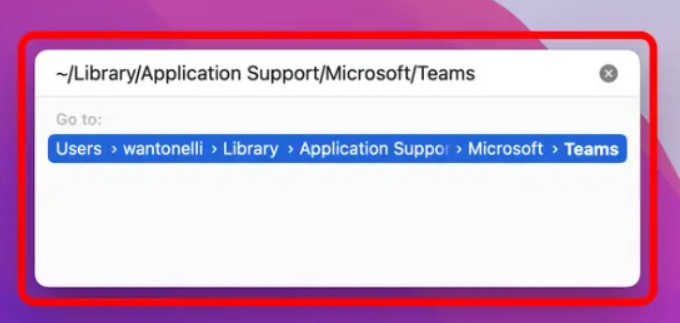
Файлы снова появятся при следующем запуске Teams, но на этот раз они будут совершенно пустыми. Теперь вы завершили процесс очистки кэша Microsoft Teams.
Как стереть кеш в Microsoft Teams на локальном ПК
На компьютере под управлением Windows "данные приложения" папка, где будут расположены все файлы, которые были кэшированы.
- На вашем компьютере запустите меню поиска и введите
%appdata%в строку поиска. Когда папка появится в результатах, вы должны открыть ее. - Сначала откройте папку с надписью «Microsoft", а затем откройте папку с надписью "Команда."
- В этом разделе вам нужно будет найти следующие три папки и удалить их: Code Cache, Cache и GPUCache. Будьте осторожны, чтобы удалить сами папки, а не только содержимое, которое в настоящее время находится в них.
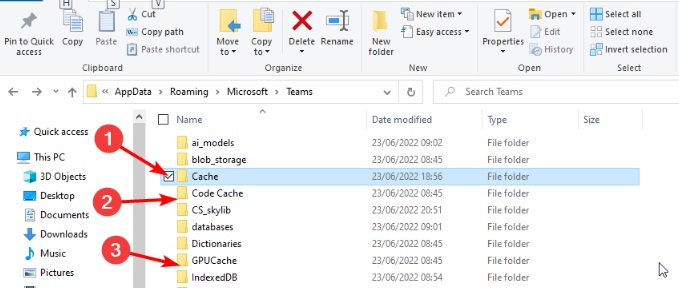
Как удалить кеш на Android с помощью приложения Microsoft Teams
На Android-смартфоне или планшете каждое отдельное приложение содержит собственный "Память", которую можно использовать для очистки кеша Microsoft Teams.
- Запустить Настройки приложение, затем перейдите в Память меню, а затем меню приложений.
- Из списка доступных приложений выберите Команды нажав на его название.
- Выберите опцию «Очистить кеш» в меню.
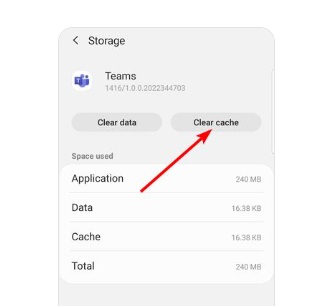
Как очистить кэш Microsoft Teams на iPad или iPhone
Apple немного усложняет удаление кеша на своих мобильных устройствах. Вам нужно будет выгрузить или удалить Teams с вашего iPad или iPhone, чтобы удалить кеш приложения.
Когда вы выгружаете приложение, все временные данные приложения, такие как кеш, удаляются, но значок программы и наиболее важные данные остаются на вашем смартфоне. Его значок и все данные удаляются при удалении.
- Нажмите Общие, а затем Память iPad или Хранилище iPhone, в Настройки
- После небольшой задержки, когда загрузится список всех ваших приложений, прокрутите вниз и выберите Команды.
- Выберите, хотите ли вы удалить или разгрузить приложение.
Удержание значка приложения до появления опции «Удалить приложение» также удалит его с главного экрана.
После выгрузки или удаления Teams загрузите его еще раз.
Часть 3. Быстрый и простой способ очистить кэш Microsoft Teams на Mac
С помощью специальной программы, например iMyMac PowerMyMac Junk Cleaner, в отличие от перехода к каждой папке кеша отдельно и очистки данных внутри, является более простым подходом. Это может помочь вам облегчить вашу работу и автоматически проверять файлы, которые вы можете удалить из определенной программы.
Он быстро и легко очистит кеш Microsoft Teams с помощью инструмента Junk Cleaner. В то же время это также мощный очиститель для пустые кэши Adobe. Вы можете обратиться к инструкциям ниже, чтобы узнать точные шаги:
- Перед нажатием SCAN, выберите Очиститель мусора чтобы начать сканирование всех нежелательных файлов на вашем Mac.
- Когда сканирование будет завершено, вы сможете просмотреть все файлы корзины на вашем Mac по категориям.
- Чтобы удалить все нежелательные файлы с вашего компьютера, просто выберите «Выбрать все" или файл, который вы хотите удалить с вашего компьютера.
- Когда вы выбираете "ЧИСТКА," PowerMyMac быстро удалит выбранные вами файлы.
- Когда процедура очистки будет завершена, появится всплывающее окно с заголовком «Убрано Завершено", что позволит вам увидеть, сколько места было недавно очищено и сколько места теперь можно использовать на жестком диске.

Часть 4. Вывод
Вам может потребоваться очистить файлы кеша, если программа работает неправильно. То же самое верно и для Microsoft Teams. Команды создают значительный кеш документов, файлов, текста и видео, когда вы часто его используете. Помимо того, что это займет слишком много места на вашем диске, это может остановить или замедлить работу Teams. Вы можете узнать, как очистить кеш Microsoft Teams из статьи выше.
Мы рекомендуем вам использовать PowerMyMac для очистки кеша Microsoft Teams, так как это самый быстрый способ завершить работу идеально. Попробуйте этот инструмент для нового опыта.



